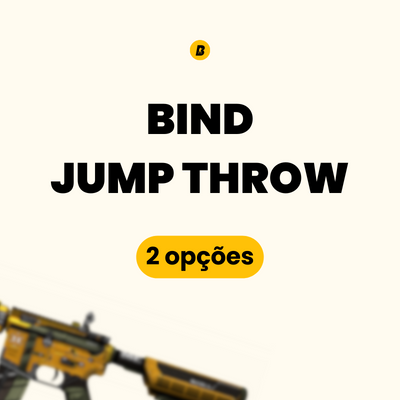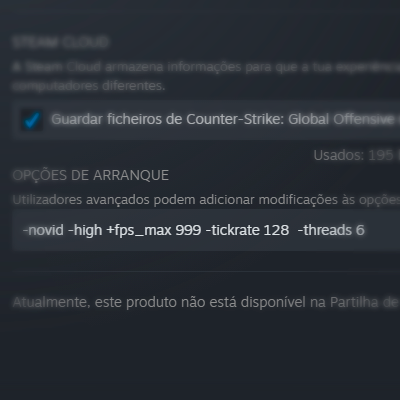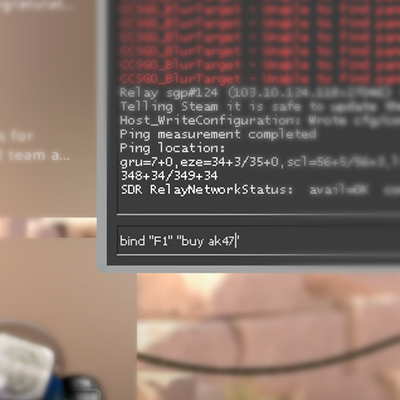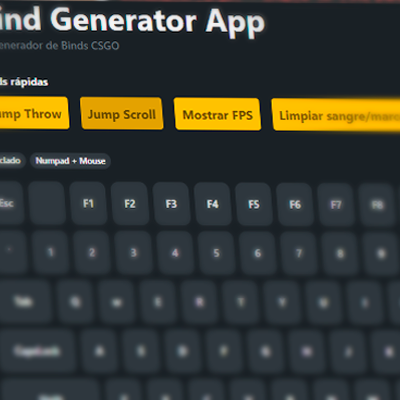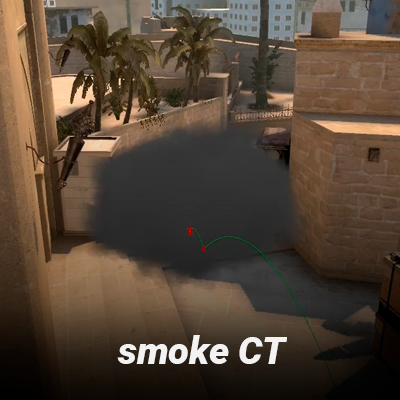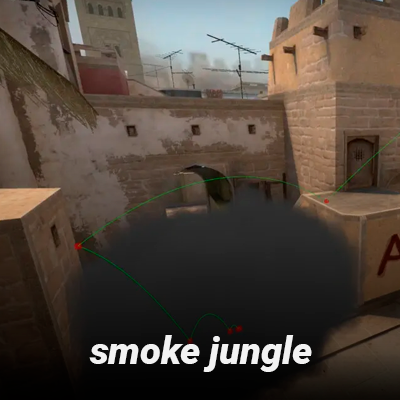A princípio todos os player sempre estão analisando o desempenho do seu desktop e sua conexão com a internet. Ainda mais para facilidade dos players CSGO disponibiliza um comando para mostrar o fps no csgo e outras informações em tela.
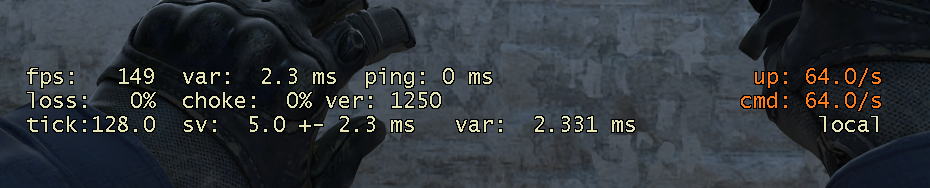
Dessa forma o comando é um dos pilares para analisar o desempenho do desktop. Para apresentar essas informações é necessário abrir o console dentro do jogo pressionando (') e copiar o seguinte código no console:
O Painel de desempenho do CSGO apresenta as seguintes informações:
FPS: Quadros por segundo.
LOSS: O cliente está respondendo menos do que o possível.
PING: tempo de envio de um pacote de dados.
CHOKE: O servidor está demorando para responder os dados do jogador.
TICK: A frequência com que eles realizam essas operações é chamada de Tickrate.
Como mudar o net_graph de lugar?
Primeiramente para mudar a posição do painel de desempenho para não atrapalhar a visualização do jogo e informações da HUD existem três comandos para alterar a posição do mesmo.
net_graphheight : Determina a posição verticalmente do netgraph no HUD (proporcional a resolução)
net_graphpos : Determina a posição horizontalmente do net_graph no HUD (1,2,3)
net_graphproportionalfont : tamanho da fonte (1,0)
Comando para mostrar FPS no centro
Por exemplo, para mostrar o painel no centro da tela no lado esquerdo, coloque o camando net_graphheight 64 e net_graphpos 2

Comando para mostrar FPS no topo e direita
Por exemplo, para mostrar o painel no centro da tela no topo e direita, coloque o camando net_graphheight 1000 e net_graphpos 1 lembrando que minha resolução é 1980x1080 16:9.

Portanto, agora só basta escolher o melhor lugar para posicionar o net_graph e analisar os dados durante sua jogatina.